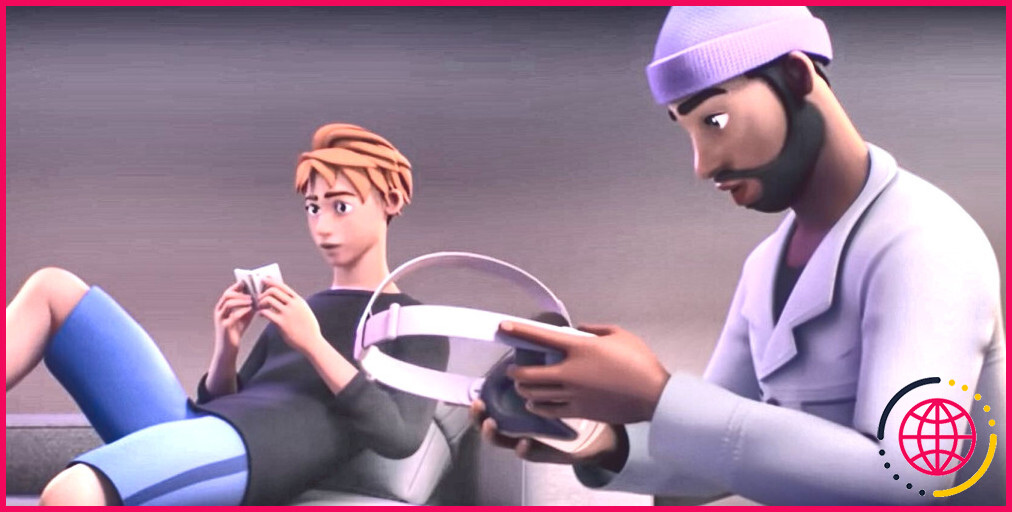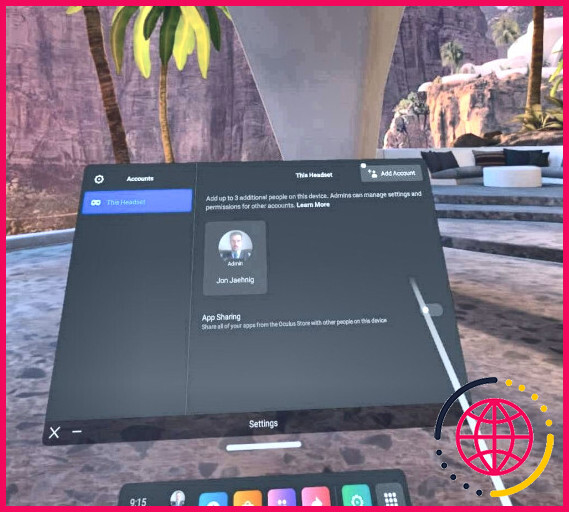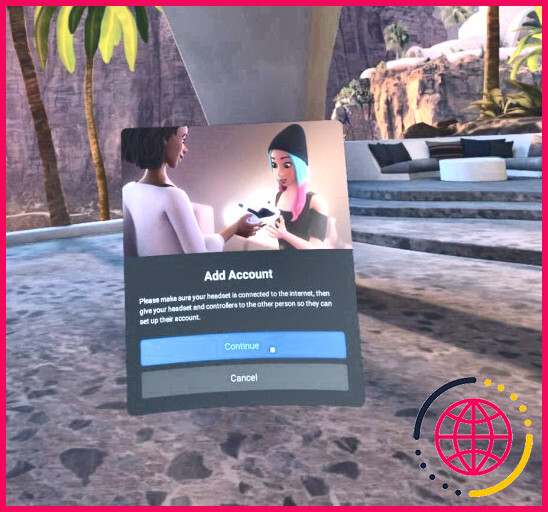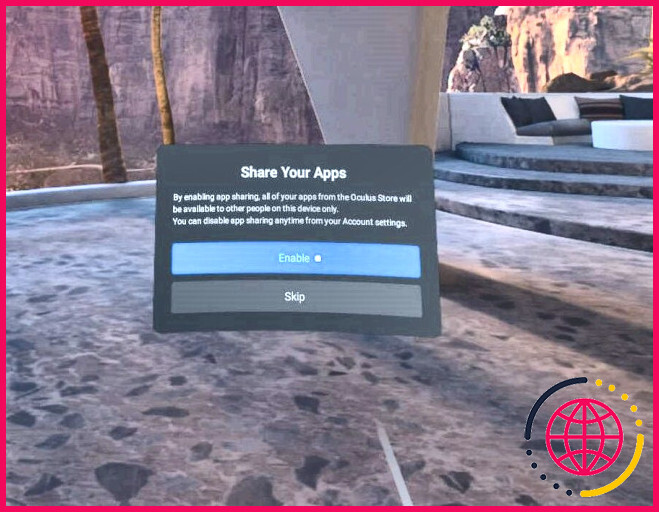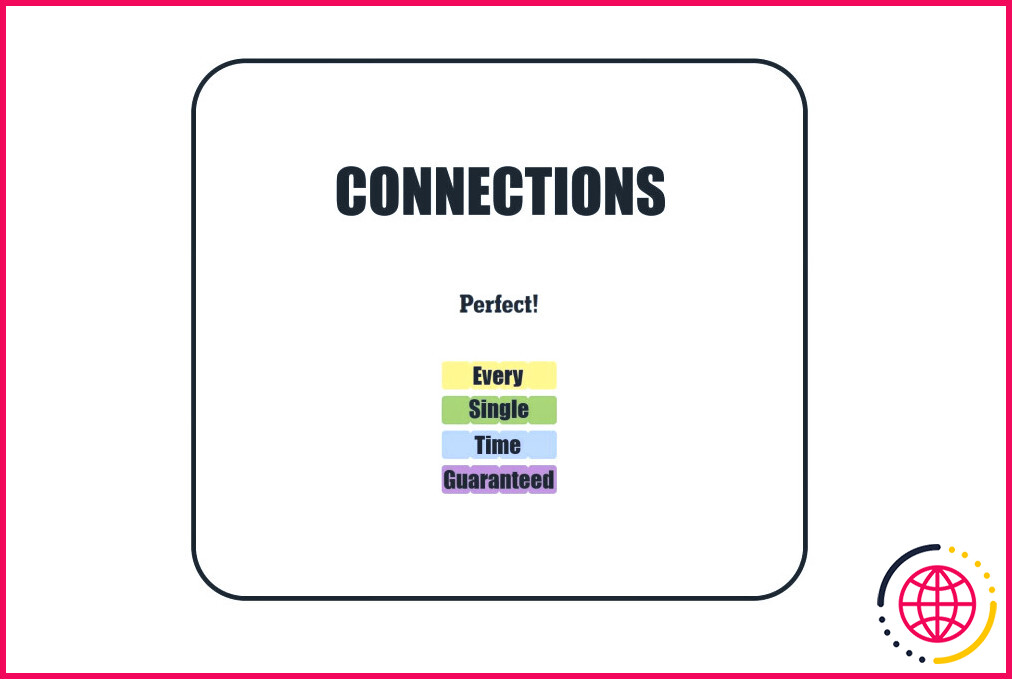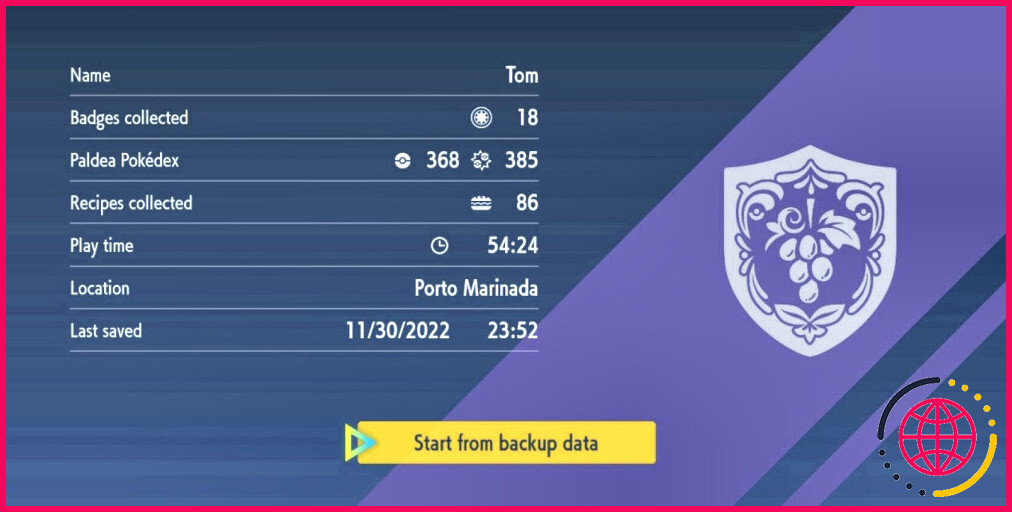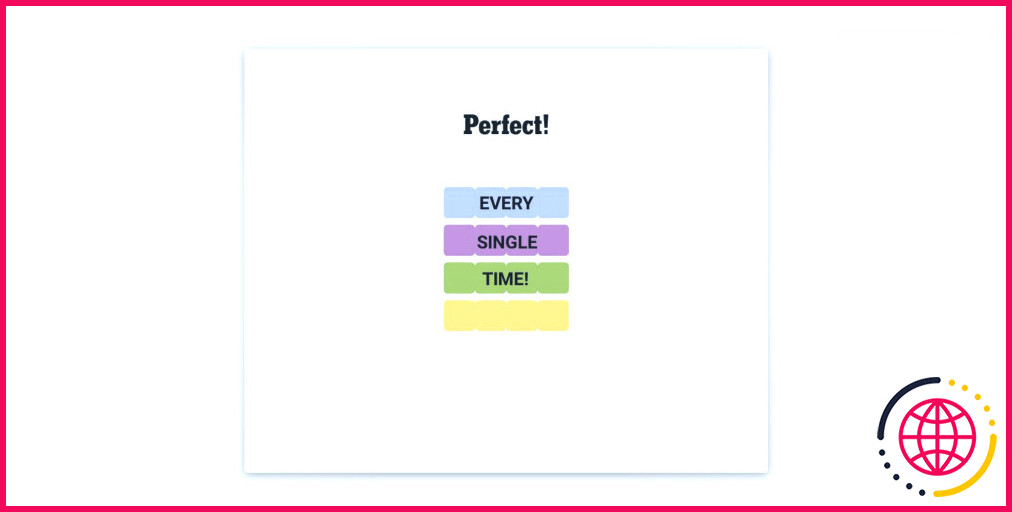Comment configurer des comptes supplémentaires sur votre Quest 2
Lorsque Meta a annoncé qu’il ne serait certainement plus nécessaire d’avoir un compte Facebook pour se connecter à son équipement Quest VR, l’annonce a été fortement examinée sous l’angle de la confidentialité des informations. Il y a encore des discussions animées pour savoir si le choix de se connecter avec un « compte Meta » fait réellement quelque chose pour préserver la vie privée des utilisateurs.
Cependant, une utilité importante a été négligée dans la presse. Le besoin de compte Facebook limitait un compte à un seul casque. Avec les comptes Meta, les utilisateurs peuvent avoir de nombreux comptes sur un seul casque. Alors, comment configurer des comptes supplémentaires sur un Quest 2 ?
Comment créer des comptes supplémentaires sur votre Quest 2
La toute première étape consiste à configurer le casque comme vous le feriez normalement. Dès que vous êtes dans la réalité virtuelle, utilisez le menu pour naviguer jusqu’à Paramètres , puis Compte et ensuite choisir Ajouter un compte.
La première fois, vous pouvez également choisir votre photo de compte dans la barre d’outils en bas de l’écran et ensuite choisir Changer de compte dans le bord supérieur droit de la sélection alimentaire contextuelle qui en résulte. Ce chemin vous offrira l’option de produire un nouveau compte, vous acheminant avec les configurations. C’est un peu moins compliqué si vous ne vous y connaissez pas bien.
Après avoir choisi de produire un nouveau compte, un ponctuel dans l’oreillette vous invitera à passer l’oreillette à l’autre personne. (S’il y a une personne de plus.)
Bien que l’établissement de l’oreillette pour la première fois appelle une application mobile, tous les comptes n’ont pas besoin d’avoir l’application. Ainsi, si vous avez plus d’un courriel, vous pouvez simplement utiliser un courriel différent pour créer un autre compte. Le nouveau compte peut même porter votre nom véritable et votre date de naissance. Tant que l’e-mail est différent, Meta s’en moque.
Que vous produisiez un 2ème maquillage vous-même ou le premier compte sur le casque de quelqu’un d’autre, la procédure correspond à la configuration d’un Oculus Quest 2 représente la toute première fois. Oui, vous devez voir le tutoriel et les clips vidéo de sécurité.
Après cela, on passe à la production d’un avatar, à l’établissement de votre nom d’affichage et aux autres parties plus amusantes de la configuration du compte.
Comment se comportent les différents comptes de Quest 2
Une fois qu’un casque est établi pour plusieurs comptes, (un Quest 2 peut avoir jusqu’à quatre comptes différents), chaque propriétaire de compte doit produire un motif de déverrouillage en quatre points pour son compte. Dès la mise sous tension du casque, tout client peut accéder directement à son propre compte en saisissant son motif de déverrouillage unique.
Le compte initial vient à être le tout nouveau compte « admin ». Néanmoins, l’administrateur n’a aucun pouvoir spécifique sur les autres comptes. Le matériel comme les informations de remboursement est également distinct par client. Chaque individu peut essentiellement commencer avec sa propre expérience de Quest 2.
Les applications qui ont été téléchargées et installées par l’administrateur avant la création de comptes supplémentaires sont « partagées » avec les comptes suivants. L’administrateur peut éviter cela en choisissant l’option icône de points empilés dans le coin inférieur droit de la miniature d’une application ainsi qu’en choisissant Verrouillage. Les applications sécurisées nécessitent le motif de déverrouillage pour être accessibles.
Cependant, les comptes autres que l’administrateur ne sont pas bloqués pour télécharger et acquérir leurs propres apps. Après le développement d’autres comptes, les apps restent dans la collection du compte qui l’a téléchargé, à moins que le gestionnaire d’un compte ne rende possible le partage d’apps dans la configuration de leurs comptes. Cet attribut est désactivé par défaut.
Profitez de l’Oculus Quest 2 avec vos amis, votre famille, ainsi que d’autres personnes.
La capacité d’héberger de nombreux comptes sur un seul casque a beaucoup de cas d’utilisation potentiels. Les casques sont souvent partagés au sein des familles, des équipes de fonctionnement ou de la classe. De plus, une personne peut avoir plusieurs comptes pour garder des applications professionnelles et personnelles différentes sur le même gadget. Quelle que soit l’utilisation que vous en fassiez, c’est une excellente option à avoir.
Commentaire
Peut-on avoir plusieurs comptes sur Quest 2 ?
Avec Meta Quest 2, vous pouvez ajouter jusqu’à trois comptes Meta supplémentaires à votre appareil. Le compte Meta administrateur sur l’appareil peut ajouter des comptes Meta supplémentaires en VR.
Comment configurer deux comptes Oculus sur un seul compte ?
Comment partager des jeux VR sur deux casques Oculus Quest 2
- Vérifiez que le compte à partir duquel vous souhaitez partager des jeux est le compte principal du casque.
- Ouvrez le menu « Paramètres » et accédez à l’onglet « Comptes ».
- Activez ‘App Sharing’ via la bascule.
- Ajoutez des sous-comptes au casque.
Plusieurs membres de la famille peuvent-ils utiliser Oculus Quest 2 ?
Avec Meta Quest 2, vous pouvez ajouter jusqu’à trois comptes Meta supplémentaires à votre appareil. Le compte Meta administrateur sur l’appareil peut ajouter des comptes Meta supplémentaires en VR. Tous les comptes devront se connecter avec Facebook pour avoir leur propre compte et profil unique.